要素をアセンブリに追加したり、要素をアセンブリから削除したり、アセンブリ内で選択された要素に一定の編集を行うことができます。アセンブリのタイプを変更して、プロジェクトの方位を基準にしてアセンブリの向きが変更できるようにその基準点を編集できます。
アセンブリ要素を追加、削除するには
- プロジェクト ビューまたはアセンブリ ビューでアセンブリを選択します。
- [修正 | アセンブリ]タブ
 [アセンブリ]パネル
[アセンブリ]パネル 
 (アセンブリを編集)をクリックします。 注: [オプション]の[アセンブリ]に指定したダブルクリック アクションによっては、アセンブリをダブルクリックすることにより、編集モードを開始することができます。詳細は、「ユーザ インタフェース オプション」を参照してください。
(アセンブリを編集)をクリックします。 注: [オプション]の[アセンブリ]に指定したダブルクリック アクションによっては、アセンブリをダブルクリックすることにより、編集モードを開始することができます。詳細は、「ユーザ インタフェース オプション」を参照してください。 - [アセンブリを編集]浮動ツールバーで、
 (追加)または
(追加)または  (削除)をクリックし、追加または削除する要素を選択します。 注: アセンブリに追加する要素がまだ存在しない場合は、適切なリボン タブをクリックし、目的の要素の作成ツールを選択して、現在のビューにインスタンスを配置します。新しい要素が自動的にアセンブリに追加されます。この場合、
(削除)をクリックし、追加または削除する要素を選択します。 注: アセンブリに追加する要素がまだ存在しない場合は、適切なリボン タブをクリックし、目的の要素の作成ツールを選択して、現在のビューにインスタンスを配置します。新しい要素が自動的にアセンブリに追加されます。この場合、 (追加)をクリックする必要がありません。
(追加)をクリックする必要がありません。  (終了)をクリックします。
(終了)をクリックします。
アセンブリの基準点を編集するには
基準点はプロジェクトの方位を基準にしてアセンブリの向きを決定します。基準点の平面は、アセンブリ ビューを作成するときに、対応する立面図でアセンブリの向きを決定します。アセンブリ インスタンスのタイプを変更すると、新しいタイプの基準点がそのインスタンスに適用されます。
- プロジェクト ビューでアセンブリを選択します。
- [修正 | アセンブリ]タブ
 [アセンブリ]パネル
[アセンブリ]パネル 
 (アセンブリを編集)をクリックします。
(アセンブリを編集)をクリックします。 以下の 2D と 3D の例に示すように、アセンブリの基準点のマーカーが表示されます。
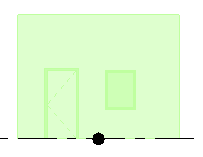
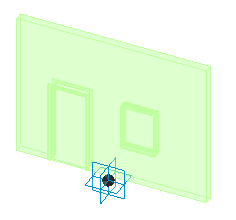
- 作図領域でアセンブリの基準点マーカーを選択して、基準点コントロールを表示し、そのコントロールをドラッグして、必要に応じて向きを修正します。
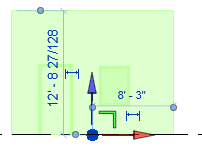
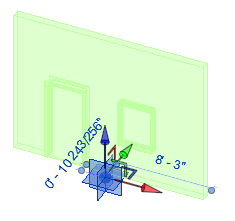
 (終了)をクリックします。
(終了)をクリックします。
アセンブリのタイプを変更するには
- プロジェクト ビューでアセンブリを選択します。
- プロパティ パレットの上部にある[タイプ セレクタ]の下向き矢印をクリックして、新しいアセンブリ タイプを選択します。
選択されたインスタンスが、選択したタイプのインスタンスに変換されます。
注: 複数のアセンブリ タイプのインスタンスを複数選択して、1 回の操作ですべてのインスタンスを同じ新しいタイプに変更することができます。
アセンブリで要素を編集するには
- アセンブリ上にカーソルを移動して、作図領域でハイライト表示します。
- 編集する要素がハイライト表示されるまで、 [Tab] を押します。
- クリックして、ハイライト表示された要素を選択します。
これで要素を動かしたり、プロパティを変更したり、その他の標準的な要素の編集を行うことができます。